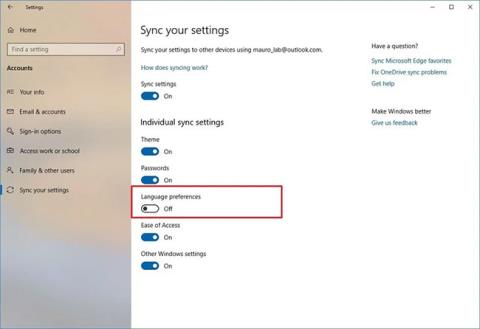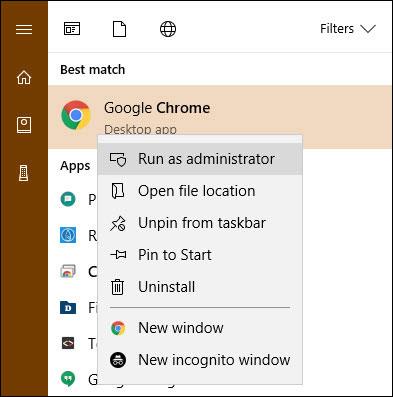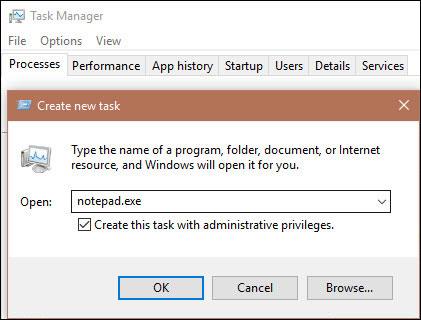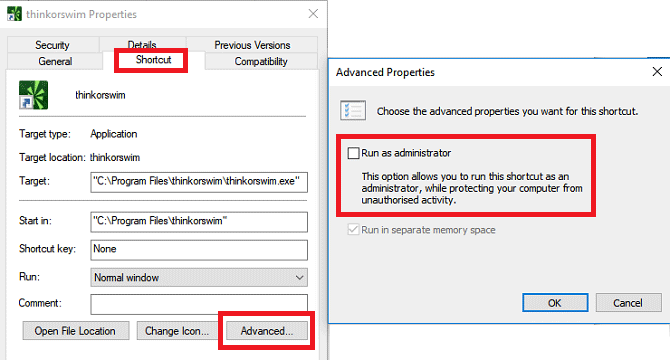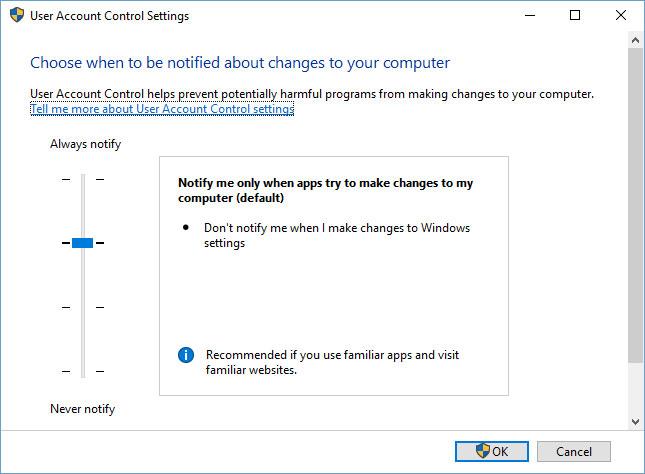Když otevřete software v systému Windows, většinu z nich nelze spustit s právy správce (práva správce), i když jste přihlášeni pomocí účtu správce. Také známý jako Řízení uživatelských účtů (UAC) pomáhá chránit váš počítač před udělením zbytečných oprávnění, která mohou ohrozit zabezpečení.
Ale když potřebujete spustit software s administrátorskými právy ke změně nastavení nebo nalezení problému, nemáte jen jednu cestu. Níže jsou uvedeny 3 způsoby, jak spouštět aplikace s právy správce ve Windows.
4 způsoby, jak spustit software s právy správce v systému Windows
Klikněte pravým tlačítkem a vyberte Spustit jako správce
Ať už spouštíte software z plochy, nabídky Start nebo Průzkumníka souborů, pokaždé, když na software kliknete pravým tlačítkem, zobrazí se možnost Spustit jako správce pro spuštění softwaru s právy správce. Po kliknutí se na obrazovce zobrazí upozornění UAC.
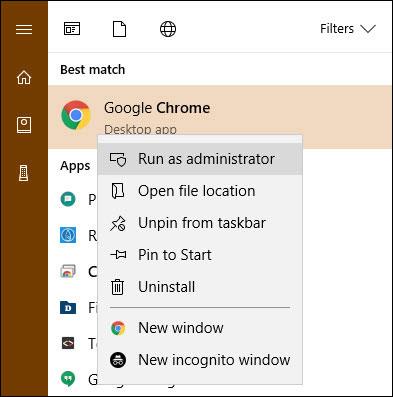
Klikněte pravým tlačítkem na software a vyberte spustit s právy správce
Použijte rychlou kombinaci kláves Ctrl + Shift + Enter
Stejně jako u mnoha jiných operací můžete použít klávesové zkratky pro rychlejší spouštění softwaru s právy správce bez použití myši. Stisknutím klávesy Windows otevřete vyhledávací panel a zadejte název softwaru, který chcete otevřít. Když se rozsvítí název softwaru, podržte Ctrl + Shift a stisknutím klávesy Enter otevřete oznamovací okno UAC, pokračujte pomocí šipek na klávesnici pro výběr OK a potvrďte stisknutím klávesy Enter .
Navíc můžete podržením Ctrl + Shift při kliknutí na ikonu softwaru spustit software s právy správce.
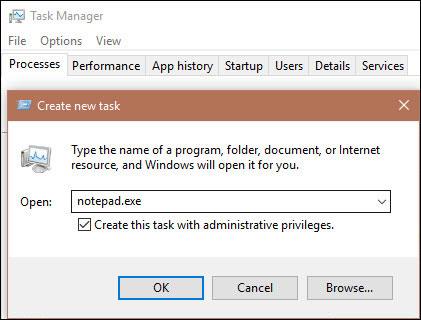
Tato metoda je trochu zdlouhavá, ale stále je to metoda
Ve Windows 10 otevřete Správce úloh pomocí klávesové zkratky Ctrl + Shift + Esc a rozbalte kliknutím na Další podrobnosti . Vyberte Soubor > Spustit novou úlohu a zde zadejte název softwaru, který chcete spustit. Pokud chcete, použijte klávesu Browser k nalezení tohoto softwaru na vašem PC. Nezapomeňte vybrat možnost Vytvořit tuto úlohu s oprávněními správce a dokončete ji kliknutím na tlačítko OK .
Jak automaticky otevřít software jako správce
Chcete-li aplikaci otevřít v režimu správce při každém spuštění, postupujte podle níže uvedených podrobných pokynů.
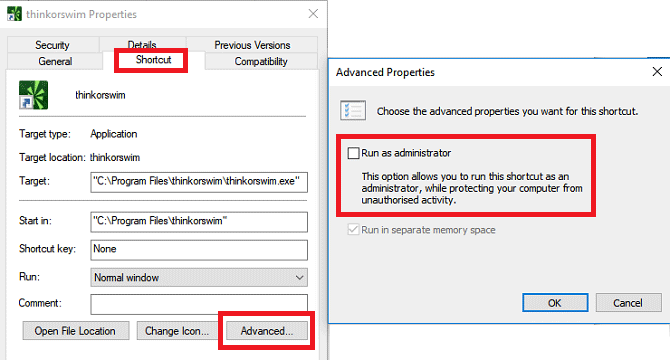
Krok 1 . Otevřete nabídku Start .
Krok 2. V seznamu Všechny aplikace přejděte dolů a najděte aplikaci, kterou chcete změnit.
Krok 3 Klikněte pravým tlačítkem na název aplikace a přejděte na Více > Otevřít umístění souboru .
Krok 4. Otevře se Průzkumník souborů, znovu klikněte pravým tlačítkem na název aplikace.
Krok 5 . Klepněte na Vlastnosti a vyberte kartu Zástupce .
Krok 6 . Vyberte Upřesnit .
Krok 7 . Nakonec zaškrtněte políčko vedle možnosti Spustit jako správce .
Krok 8 . Klikněte na OK pro uložení změn.
Nyní se vaše aplikace otevře v režimu správce pokaždé, když ji spustíte. Pokud chcete odebrat práva správce, postupujte podle výše uvedených kroků a zrušte zaškrtnutí políčka v kroku 7.
Pamatujte, že pokud nemáte práva správce, nemáte žádný způsob, jak otevřít software s právy správce. Uživatelskému účtu můžete přidělit administrátorská práva podle návodu Jak spustit aplikaci Administrátorská práva pro Uživatelský účet ve Windows?
Nemůžete spustit s právy správce?
Někdy zjistíte, že žádná z výše uvedených metod pro spuštění programu s právy správce nefunguje. Pokud k tomu dojde, můžete vyzkoušet několik různých oprav.
Zkontrolujte nastavení UAC
Jak již bylo zmíněno dříve, Řízení uživatelských účtů v systému Windows vám umožňuje ovládat, jak se programy spouštějí s právy správce. Pokud jste přihlášeni k účtu správce, budete muset poskytnout potvrzení, když chce program běžet s právy správce. Lidé, kteří se přihlašují ke standardním účtům, musí k tomu poskytnout pověření správce.
Chcete-li zkontrolovat aktuální nastavení, zadejte do nabídky Start uac a otevřete možnost Změnit nastavení řízení uživatelských účtů . Zde uvidíte 4 úrovně UAC, ze kterých si můžete vybrat.
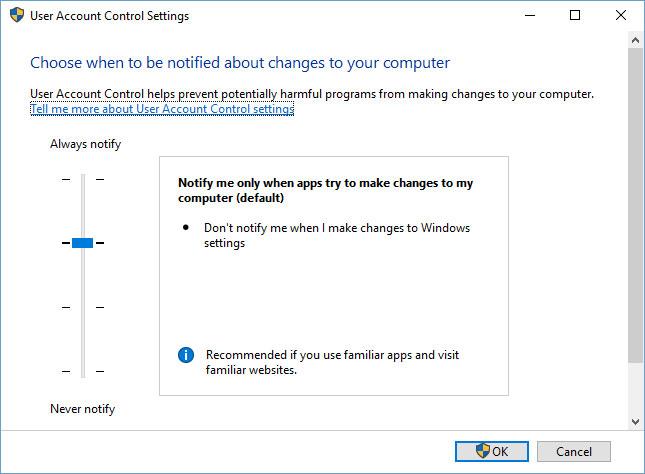
4 úrovně UAC na výběr
Shora dolů jsou:
- Buďte informováni, když provedete změny v nastavení systému Windows nebo v aplikacích, které změny provádějí . To je ekvivalentní původní implementaci UAC systému Windows Vista.
- Upozornit pouze tehdy, když se aplikace pokusí provést změny . Toto je výchozí nastavení, které by měla používat většina lidí.
- Upozornit pouze tehdy, když se aplikace pokusí provést změny, ale neztlumte plochu . To je podobné jako výše, s tím rozdílem, že okno UAC neztmaví plochu.
- Nikdy neoznámeno . Tím se výzvy UAC úplně vypnou. Článek nedoporučuje používat toto nastavení, protože při použití účtu správce automaticky schválí všechny žádosti o spuštění jako správce bez vašeho svolení. A pokud používáte standardní účet, tento účet automaticky odmítne všechny požadavky správce.
Pokud tedy máte UAC vypnutý, nebudete moci správně používat příkaz Spustit jako správce . Ujistěte se, že jste tuto funkci povolili, a zkuste to znovu.
Ujistěte se, že máte přístup k účtu správce
Chcete-li správně používat UAC, potřebujete přístup k účtu správce. Pokud nemáte heslo správce nebo zadáváte informace pro účet, který není správcem, nebude to fungovat. Měli byste se tedy ujistit, že máte uživatelský účet správce.
Nejjednodušší způsob, jak to vyzkoušet, je zadat netplwiz do nabídky Start a otevřít panel Uživatelské účty . Zde uvidíte seznam všech uživatelů na vašem PC a uvidíte, do kterých skupin patří. Poklepejte na osobu a přepněte se na kartu Členství ve skupině a změňte úroveň oprávnění účtu.
Ujistěte se, že máte přístup k účtu správce
Chcete-li to změnit, musíte se samozřejmě přihlásit ke svému účtu správce. Pokud zapomenete hesla ke všem účtům správce, budete muset obnovit své ztracené heslo systému Windows. Pokud budete mít problémy i poté, zkuste vytvořit nový účet a zjistěte, zda se tím změní.
Spusťte skenování SFC
Kontrola SFC nebo Kontrola systémových souborů zkontroluje poškozené systémové soubory Windows a pokusí se je opravit.
Chcete-li použít tento nástroj, stiskněte Win + X a ve výsledné nabídce vyberte Příkazový řádek (Admin) nebo Windows PowerShell (Admin) . Poté zadejte následující příkaz:
sfc /scannow
Po dokončení se zobrazí upozornění, zda nástroj provedl nějaké opravy.
Vyzkoušejte nouzový režim
Pokud jste vše výše zkontrolovali a zjistili jste, že stále nemůžete správně spouštět programy jako správce, měli byste zkusit zavést systém v nouzovém režimu . Tím zakážete spouštění všech kromě základních služeb, což vám umožní zjistit, zda nějaké služby třetích stran nenarušují funkce správce.
Vidět víc: